Ako exportovať uložené heslá z prehliadača Google Chrome
Rôzne / / December 03, 2021
Google Chrome, obľúbený webový prehliadač mnohých, obsahuje správcu hesiel, ktorý možno použiť na automatické dopĺňanie a automatické navrhovanie. Aj keď je správca hesiel prehliadača Chrome dostatočný, možno budete chcieť preskúmať správcov hesiel iných tretích strán, pretože prehliadač Chrome nemusí byť najbezpečnejší. Tento článok ukáže, ako exportovať uložené heslá z prehliadača Google Chrome do jedného z vašich vlastných hesiel.
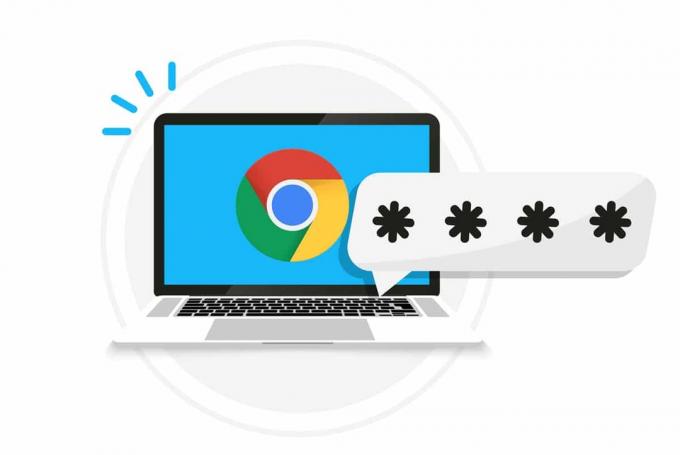
Obsah
- Ako exportovať uložené heslá z prehliadača Google Chrome
- Ako importovať heslá v alternatívnom prehliadači
Ako exportovať uložené heslá z prehliadača Google Chrome
Keď exportujete svoje heslá z Googlu, sú uložené vo formáte CSV. Výhody tohto súboru CSV sú:
- Tento súbor potom možno použiť na sledovanie všetkých vašich hesiel.
- Tiež sa dá ľahko importovať do alternatívnych správcov hesiel.
Export uložených hesiel z prehliadača Google Chrome je preto rýchly a nekomplikovaný proces.
Poznámka: Ak chcete exportovať svoje heslá, musíte sa prihlásiť do svojho účtu Google pomocou profilu prehliadača.
Exportujte podľa krokov uvedených nižšie Google Chrome heslá:
1. Spustiť Google Chrome.
2. Kliknite na tri zvislé bodky v pravom rohu okna.
3. Tu kliknite na nastavenie z ponuky, ktorá sa zobrazí.
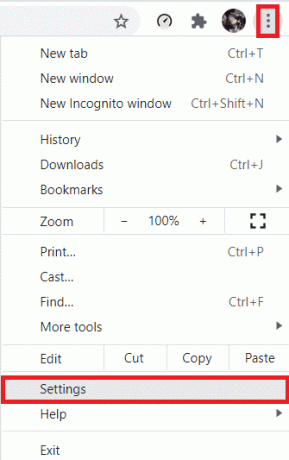
4. V nastavenie kliknite na kartu Automatické dopĺňanie v ľavom paneli a kliknite na Heslá v pravom.

5. Potom kliknite na tri zvislé bodkované ikony pre Uložené heslá, ako je znázornené.

6. Vyberte Exportovať heslá… možnosť, ako je znázornené nižšie.

7. Opäť kliknite na Exportovať heslá… v zobrazenom kontextovom okne.
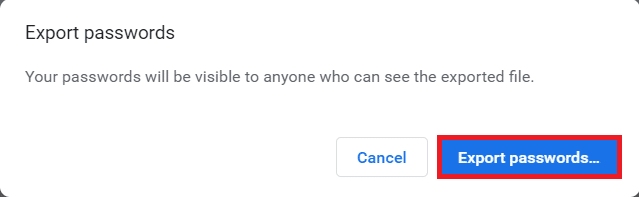
8. Zadajte svoje Windows PIN v Zabezpečenie systému Windows stránku, ako je znázornené.
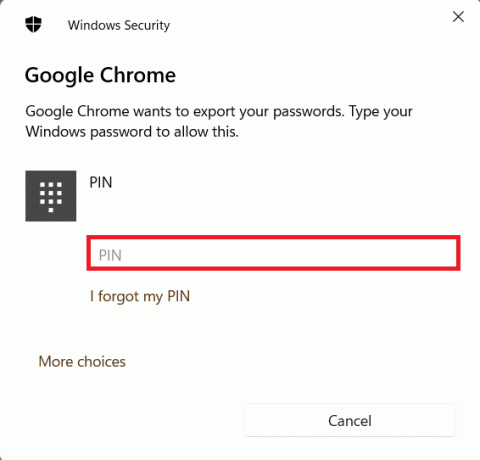
9. Teraz vyberte Miesto kam chcete súbor uložiť a kliknite na Uložiť.
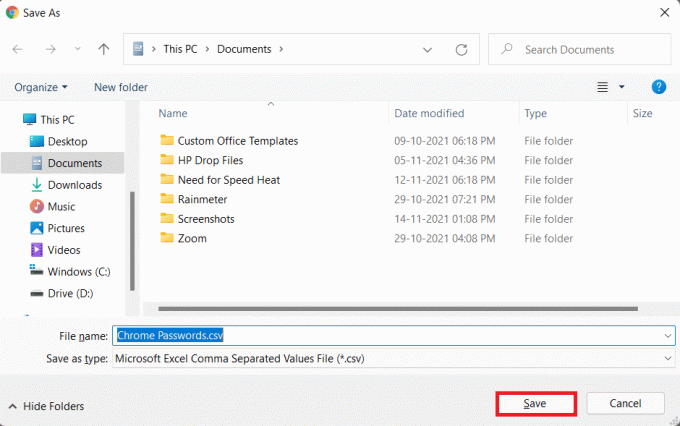
Takto môžete exportovať uložené heslá z prehliadača Google Chrome.
Prečítajte si tiež:Ako spravovať a zobrazovať uložené heslá v prehliadači Chrome
Ako importovať heslá v alternatívnom prehliadači
Postupujte podľa uvedených krokov na import hesiel do webového prehliadača podľa vášho výberu:
1. Otvor webový prehliadač do ktorého chcete importovať heslá.
Poznámka: Použili sme Opera Mini ako príklad tu. Možnosti a ponuka sa budú líšiť v závislosti od prehliadača.
2. Klikni na ikona ozubeného kolieska na otvorenie prehliadača nastavenie.
3. Tu vyberte Pokročilé menu v ľavom paneli.
4. Posuňte zobrazenie nadol a kliknite na Pokročilé možnosť na pravej table, aby ste ju rozbalili.

5. V Automatické dopĺňanie sekciu, kliknite na Heslá ako je znázornené zvýraznené.

6. Potom kliknite na tri zvislé bodky pre Uložené heslá možnosť.

7. Kliknite na Importovať, ako je znázornené.

8. Vyberte .csvheslá prehliadača Chrome súbor, ktorý ste predtým exportovali z prehliadača Google Chrome. Potom kliknite na Otvorené.

Tip pre profesionálov: Odporúča sa, aby ste odstráňte súbor passwords.csv pretože ktokoľvek s prístupom k vášmu počítaču ho môže ľahko použiť na získanie prístupu k vašim účtom.
Odporúčané:
- Ako opraviť neotváranie obchodu Microsoft Store v systéme Windows 11
- Čo je Google Chrome Elevation Service
- Ako opraviť Chrome neustále padá
Dúfame, že ste sa poučili akoexportovať uložené heslá z prehliadača Google Chrome a importovať ich do iného prehliadača. Svoje návrhy a otázky môžete posielať do sekcie komentárov nižšie. Radi by sme vedeli, ktorú tému chcete, aby sme preskúmali ďalej.



